|
2011-10-29 18:20
조회: 47,735
추천: 80
『 기본프레임 수정 매크로 + 유용한 매크로 』
1. 클래스 아이콘1 /run UFP = "UnitFramePortrait_Update"; UICC = "InterfaceGluesCharacterCreateUI-CharacterCreate-Classes"; CIT = CLASS_ICON_TCOORDS => 1번 매크로에 엔터위에 있는 역슬래시글자(더블유에 줄그어져 있는글자)가 자꾸 게시글에서 없어져서 그림으로 올립니다. 본문에 있는 매크로를 복사하셔서 아래에 있는 매크로처럼 역슬래시 글자를 2개씩 3군데 넣어주시면 됩니다.
2. 클래스 아이콘2 /run hooksecurefunc(UFP,function(self) if self.portrait then local t = CIT[select(2,UnitClass(self.unit))] if t then self.portrait:SetTexture(UICC) self.portrait:SetTexCoord(unpack(t)) end end end)
=> 1번,2번 매크로를 순서대로 눌러주시면 플레이어체력바,대상체력바,주시대상체력바의 얼굴표시부분에 클래스아이콘이 표시됩니다.
3. 플레이어, 대상, 주시대상 체력바 확대 /run PlayerFrame:SetScale(1.3)
4. 캐스팅바 크기변경, 위치변경
=> SetScale(1) <- 숫자를 원하는 크기로 바꿔주시면 됩니다. ex]SetScale(1) : 기본크기 SetScale(1.5) : 1.5배 크기 SetScale(2) : 2배 크기 =>:SetPoint("CENTER","UIParent","CENTER",0,-150)end) <- 위치를 변경하는 매크로입니다. 0,-150 이 각각 X좌표 Y좌표입니다. 원하는 위치를 설정하셔서 사용하시면 됩니다.
5. 액션바 배경삭제 /run MainMenuBarTexture0:Hide()
6. 액션바 독수리 삭제
7. 시야 확장
=> 맨뒤의 숫자를 원하는 시야로 변경하시면 됩니다. ex)0 : 기본 1인칭 시점 1 : 기본 3인칭 시점 2 : 확장된 3인칭 시점
8. 경험치 막대 삭제 /run MainMenuMaxLevelBar0:Hide()
9. 스킬바 화살표 삭제 /run ActionBarUpButton:ClearAllPoints()
10. 가방삭제
11. 메뉴바 위치이동 /run CharacterMicroButton:ClearAllPoints()
=>저는 좌측하단으로 이동했지만 원하시는 곳으로 이동가능합니다. SetPoint("TOPLEFT",UIParent,"TOPLEFT",27,-965) <- 에서 뒤에 27,-965가 각각 X좌표 Y좌표입니다. 원하는 위치를 설정하셔서 사용하시면 됩니다.
12. 기본채팅창의 커뮤니티 버튼
=>메뉴바 위치이동과 같은 방법으로 위치를 이동시키셔서 사용하시면 됩니다.
13. 메인액션바+좌측하단액션바 이동 /run MultiBarBottomLeft:ClearAllPoints()
=> 저는 4:3 모니터를 사용하고 있습니다. 와이드 모니터를 사용하시는분들은 127<- 숫자를 조정하셔서 중앙으로 이동하시면 됩니다. 꼭 중앙이 아니어도 원하는 위치로 이동하시면 됩니다.
14. 우측하단액션바 이동
=>13번 매크로와 마찬가지로 좌표를 수정하셔서 사용하시면 됩니다.
15. 우측세로액션바 이동
=> 우측세로로 된 액션바를 좀더 위로 올려주는 매크로입니다. 좌표를 수정하셔서 사용하시면 됩니다.
16. 평판바 /run ReputationWatchBar:SetScale(1.08)/run ReputationWatchBar:SetPoint("TOPLEFT",UIParent,"TOPLEFT",0,0)
=> 위 스크린샷 처럼 화면을 바꿨을때 평판바를 화면 상단으로 옴겨주는 매크로입니다. 평판바를 사용하지 않으시면 사용하지 않아도 됩니다. 4번 매크로와 동일하게 크기와 위치를 변경할수 있습니다.
[전사 태세바, 드루 변신바, 도적 은신바, 기사 오라바, 죽기 형상바] /script ShapeshiftBarFrame:ClearAllPoints() =>직업별 태세바를 옴겨주는 매크로입니다. 4번 매크로와 동일하게 위치를 변경할수 있습니다.
[술사 토템바] =>술사 토템바를 옴겨주는 매크로입니다. 4번 매크로와 동일하게 위치를 변경할수 있습니다.
[기사 신성한힘바] /script EclipseBarFrame:SetScale(1) =>기사 신성한힘바를 옴겨주는 매크로입니다. 위 매크로는 4:3 기준 중앙으로 옴겨줍니다. 4번 매크로와 동일하게 크기와 위치를 변경할수 있습니다.
[드루 일월식바] =>드루 일월식바를 옴겨주는 매크로입니다. 위 매크로는 4:3 기준 중앙으로 옴겨줍니다. 4번 매크로와 동일하게 크기와 위치를 변경할수 있습니다.
[죽기 룬바] =>죽기 룬바를 옴겨주는 매크로입니다. 위 매크로는 4:3 기준 중앙으로 옴겨줍니다. 4번 매크로와 동일하게 크기와 위치를 변경할수 있습니다.
[술사 토템타이머] =>술사 토템타이머를 옴겨주는 매크로입니다. 4번 매크로와 동일하게 크기와 위치를 변경할수 있습니다.
[펫바] =>펫바를 옴겨주는 매크로입니다. 4번 매크로와 동일하게 위치를 변경할수 있습니다.
=> 아군의 호토바이등을 탔을때 내리기 버튼입니다.
18. 프레임 고정
=> 이때까지 옴겨진 프레임들을 오류가 나지 않게 고정시키는 매크로입니다. 꼭 사용하셔야 합니다.
19.대상과 주시대상 스왑
=> 이 매크로를 사용하시면 대상과 주시대상이 바로 바뀝니다.
20.계산기 /run function chatmsg(s) DEFAULT_CHAT_FRAME:AddMessage(s) end function calc_SlashHandler(msg) chatmsg(msg.."=") RunScript("chatmsg("..msg..")") end SlashCmdList["calc"] = calc_SlashHandler SLASH_calc1="/계산"
=> 계산기 매크로 입니다. 채팅창에 자기만 볼수 있도록 출력되며 사칙연산,제곱연산이 가능합니다 ex /계산 1+1 /계산 2-2 /계산 3*3 /계산 4/4 /계산 5^5
21. 경험치바
=> 만렙이 아니신 분들을 위해 경험치바를 상단으로 올리는 매크로 입니다. 4번 매크로와 동일하게 크기와 위치를 변경할수 있습니다.
22. 채팅창 이전에 했던말 'art+화살표↑'로 누르지 않고 '화살표↑'만으로 다시 입력하기 /run ChatFrame1EditBox:SetAltArrowKeyMode(false)
잘 안되는 부분이 있으면 쪽지 주시면 아는 범위안에서 상세히 설명해 드리겠습니다.
EXP
29,166
(48%)
/ 30,201
|
인벤 공식 앱
댓글 알람 기능 장착! 최신 게임뉴스를 한 눈에 보자









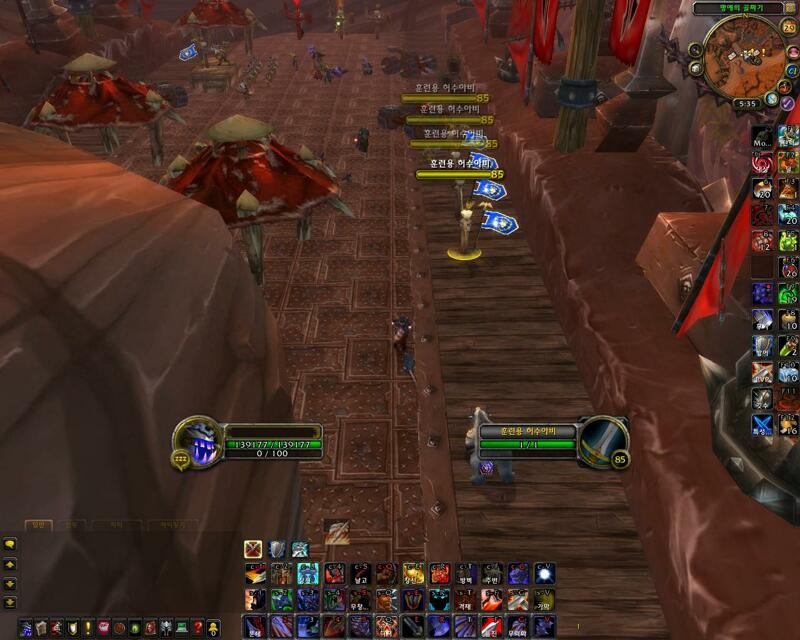

 회빛
회빛